- インスタグラム 通常の行動 ブロックユーザー 疑わしい アカウント 動作。
- これで 論文、いくつかのトラブルシューティングを検討します 手順 あなたができること 実行する あなたを取得するには アカウント バック。
- 行う 小切手 私たちの ひたむきなトラブルシューティングセクション 修正用 記事.
- 私たちを探索する Webアプリハブ このトピックに関するより有用な情報については。
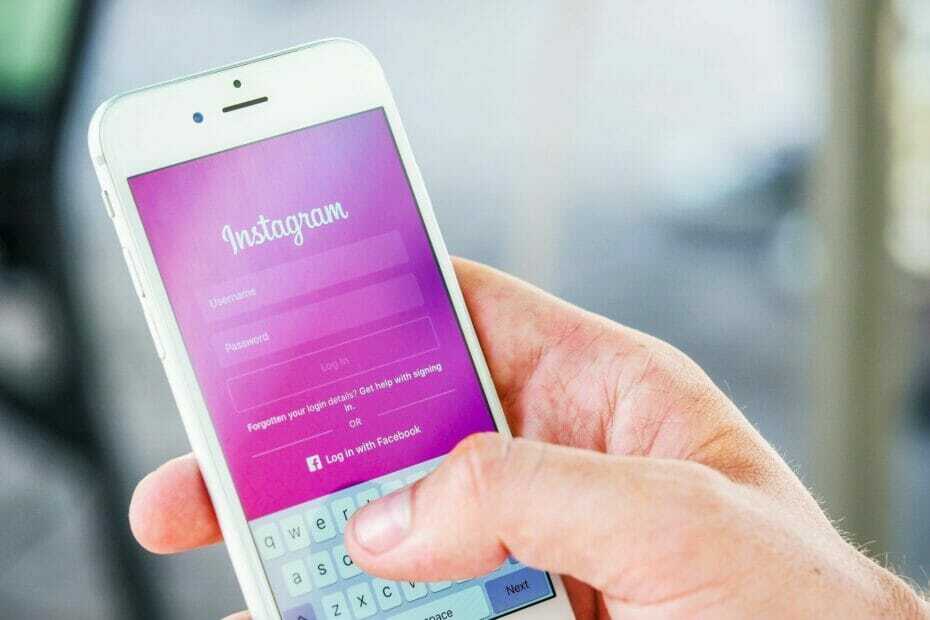
このソフトウェアは、ドライバーの稼働を維持するため、一般的なコンピューターエラーやハードウェア障害からユーザーを保護します。 3つの簡単なステップで今すぐすべてのドライバーをチェックしてください:
- DriverFixをダウンロード (検証済みのダウンロードファイル)。
- クリック スキャン開始 問題のあるすべてのドライバーを見つけます。
- クリック ドライバーの更新 新しいバージョンを入手し、システムの誤動作を回避します。
- DriverFixはによってダウンロードされました 0 今月の読者。
Action Blockedメッセージは、スパムの疑いでブロックされたInstagramアカウントに表示されます。 あなたがスパマーであるかどうかにかかわらず、エラーメッセージはすべてのInstagramユーザーに等しく迷惑をかける可能性があります。
Action Blockedメッセージは通常、ユーザーが写真を高く評価したり、Instagramの投稿を共有したりするなどの特定のアクションを実行できないようにします。
この記事では、Instagramアクションがブロックされたメッセージを解決して、お気に入りのソーシャルメディアアプリを問題なく使用し続けることができるようにするためのトラブルシューティング手順について説明します。
Instagramでアクションブロックエラーを修正するにはどうすればよいですか?
1. ネットワーク設定を変更する

Wi-FiでこのアクションがInstagramのブロックされたエラーが発生した場合は、ネットワーク設定を変更してみてください。
モバイルデータへの切り替えは、多くのユーザーが制限を回避するのに役立ったようです。 これは、InstagramがアカウントではなくIPアドレスをブロックした場合に機能するはずです。
VPNを無効にする
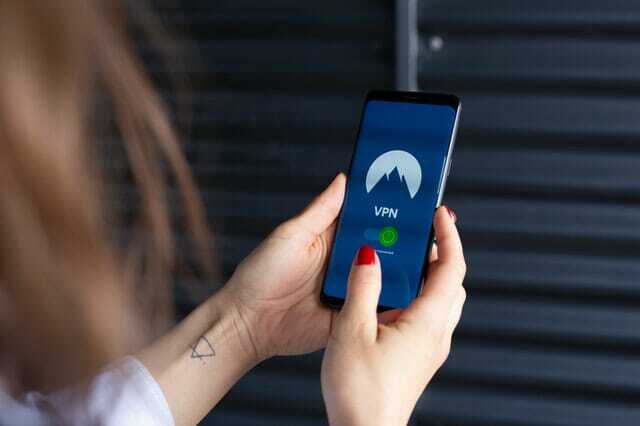
VPNを使用している場合は、VPNを無効にしてみてください。 場所の変更により、Instagramはアカウントがスパムであると疑って、一部のアクションを一時的にブロックする場合があります。
すべてのInstagramアクティビティを一時的に停止します
モバイルデータへの切り替えが役に立たなかった場合は、Instagramの使用法を再検討する時期かもしれません。 いいねやコメントなどのInstagramアクティビティの実行を24時間停止します。
アカウントに少し休憩をとると、アカウントの状態が回復し、通常のInstagramアクティビティを続行できます。
2. Facebookやその他のソーシャルメディアアカウントへのリンク
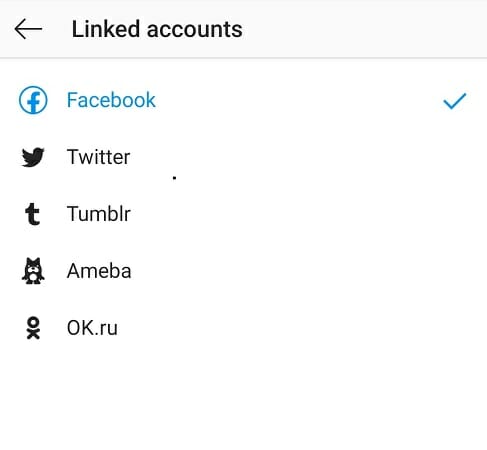
- を起動します インスタグラム アプリ。
- あなたのをタップします プロフィール アイコン。
- 3本の水平線をタップします。
- 選択する 設定。
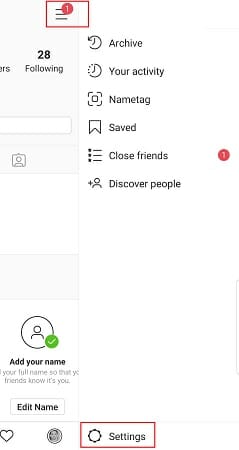
- タップする アカウント。
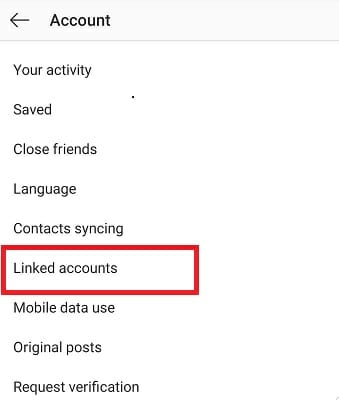
- 選択する リンクされたアカウント。
- タップする フェイスブック。
Facebookの資格情報を使用してログインし、FacebookがInstagramアカウントにアクセスすることを承認します。 完了したら、アプリを再起動して、Instagramかどうかを確認します フォローアクションブロックエラーが解決されました.
サードパーティのアプリをアンインストールする
Instagramアカウントのアクションブロックの一般的な理由の1つは、サードパーティのアプリを使用していいねを自動化したり、フォロワーを獲得したりすることです。 アカウントを管理するためにアプリやサービスに許可を与えた場合は、そのようなサードパーティのアプリをアンインストールし、承認を取り消します。
別のデバイスからアカウントにアクセスしてみてください
まだ試していない場合は、試してみる価値があります。 現在のデバイスでInstagramアカウントからサインアウトします。 別のデバイスでInstagramアカウントにログインします。 ブロックされたアクションを実行して、機能することを確認してください。
3. Instagramを再インストールする
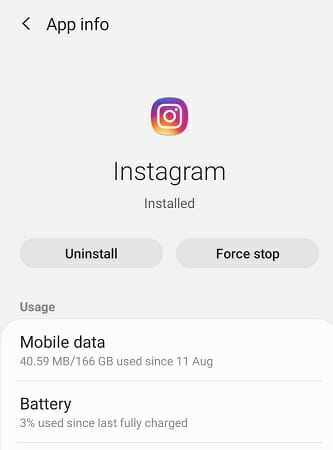
- 開いた 設定。
- 選択する すべてのアプリ。
- 検索して開く インスタグラム。
- タップする アンインストール アクションを確認します。
- 開いた プレイストア Instagramを検索します。
- アプリをインストールし、改善がないか確認します。
セカンダリデバイスでエラーなしでアカウントにアクセスできる場合は、アプリを再インストールして解決してください Instagramでは、ユーザー名アクションのブロックの問題を変更できません。
Instagramに報告する
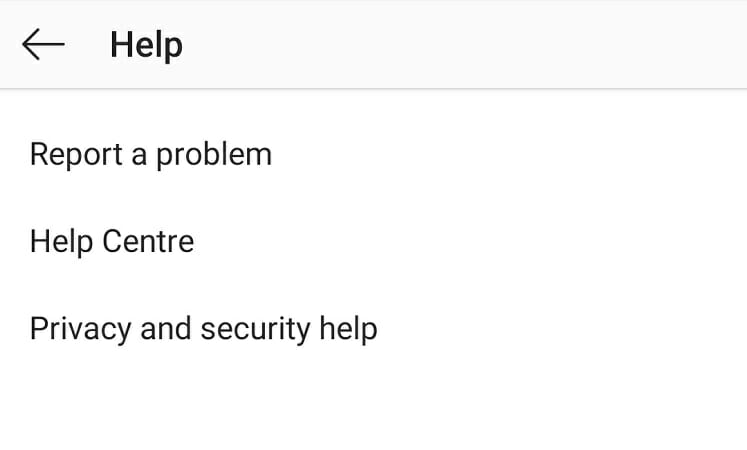
- アプリを起動します。
- 表示されているエラーのスクリーンショットを撮り、保存します。
- あなたのをタップします プロフィール。
- タップする 3本の水平線。
- 選択する 設定。
- 選択する 助けて。
- タップする 問題を報告します。
- 選択する 問題を報告します。
- 問題を説明し、スクリーンショットを添付してください。
- [送信]をタップして、アピールを送信します。
アカウントに誤ってフラグが付けられていると思われる場合は、Instagramに報告して、アカウントを復元することができます。 アカウントの設定メニューからInstagramにアピールできます。
Instagramはリクエストを確認し、数日から数週間以内に返信します。
アカウントの作成時、またはユーザー名の変更時に、ブロックされたInstagramアクションが発生する可能性があります。 この記事の手順に従ってください。うまくいけば、Instagramアカウントをすぐに完全に復元できます。
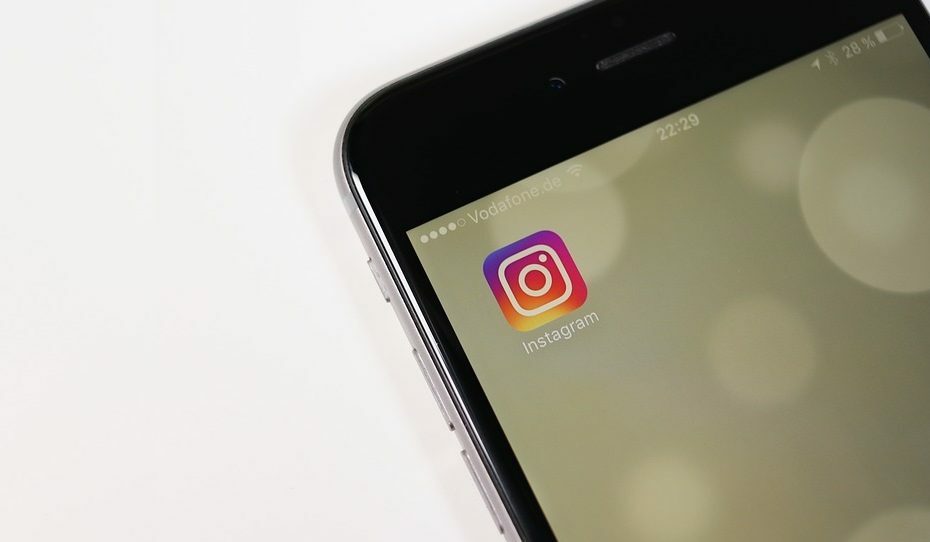
![Facebookの投稿をInstagramに共有するにはどうすればよいですか? [クイックガイド]](/f/af29d8d3b49f6b34e517122bc534dac3.jpg?width=300&height=460)